b站中怎么截取视频是像截图那样截取视频
1、下载这个软件,安装打开。


2、点击一个要截取的视频,然后点击软件全屏录制。

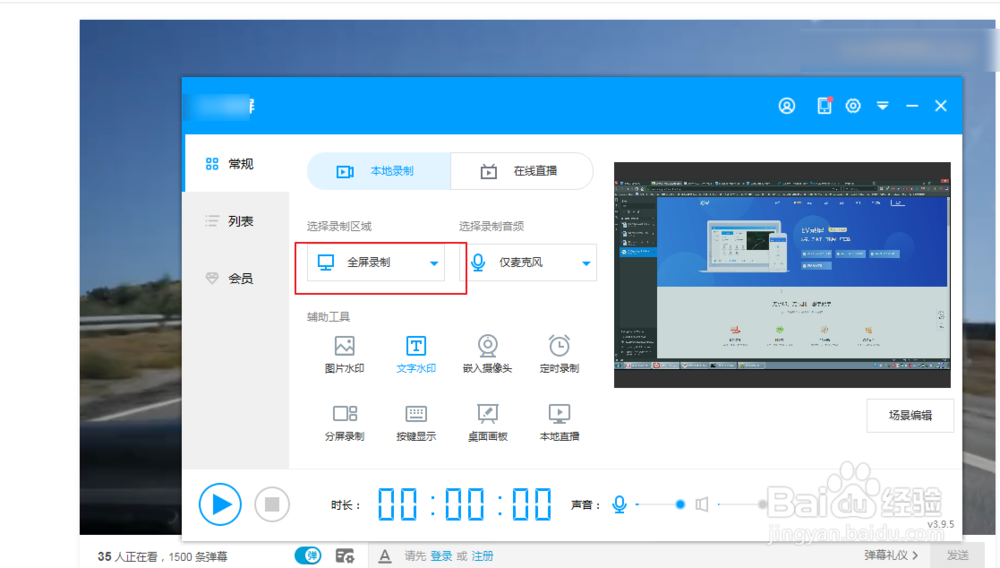
3、选择区域录制,拖动录制的边框调整到视频区域大小,然后点击确定。


4、然后点击最小化,接着拖动网页视频到截取的开头,然后点击播放。
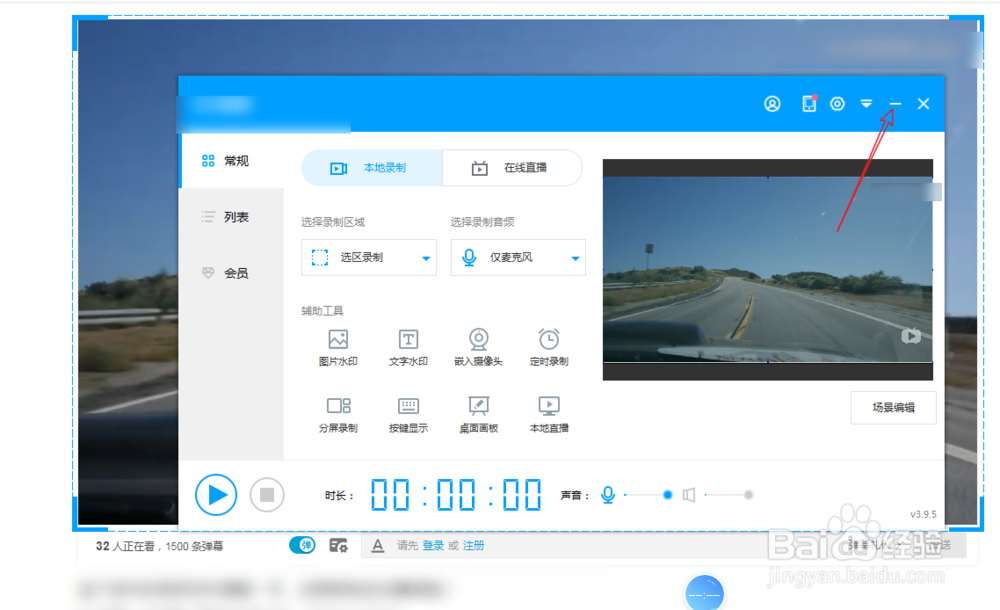

5、然后点击这个蓝色录制按钮,点击开始录制。


6、然后视频开始录制了的,等待录制结束点击红色按钮即可。
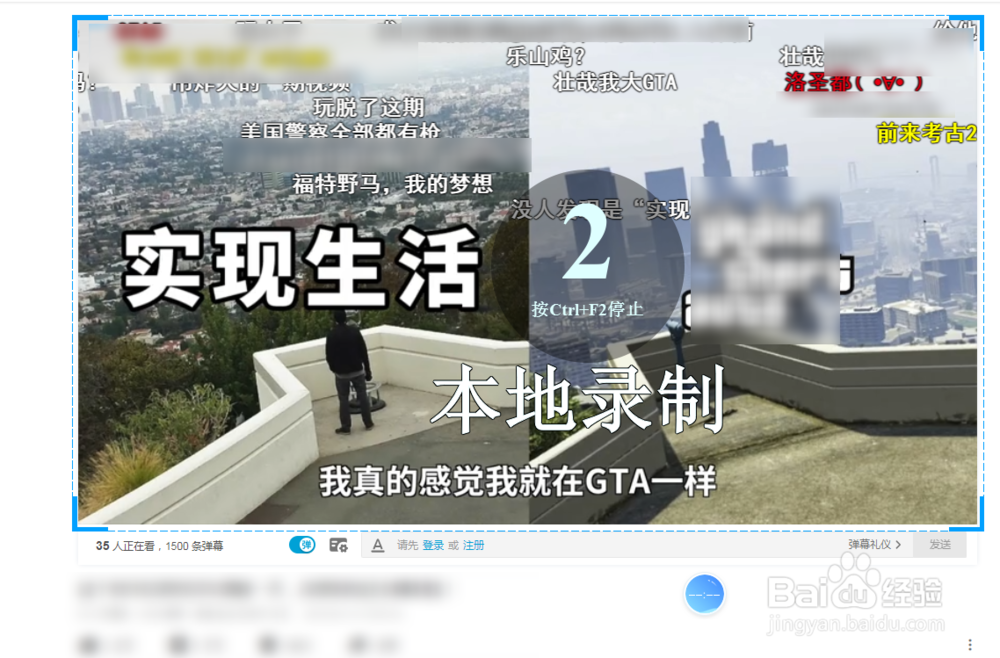

声明:本网站引用、摘录或转载内容仅供网站访问者交流或参考,不代表本站立场,如存在版权或非法内容,请联系站长删除,联系邮箱:site.kefu@qq.com。
阅读量:88
阅读量:53
阅读量:38
阅读量:105
阅读量:52